Hallo,
ich versuche die letzten Tage vergeblich auf einem alten PC von 2008, der noch kein UEFI Bios hat, Windows 10 zu installieren.
Es handelt sich um folgendes Modell:
Medion Akoya E4320 D
Intel Core 2 Duo E7300
Mainboard MSI MS-7502
3 GB DDR2-SDRAM
Der PC kam ursprünglich mit Vista und wurde dann auf Windows 7 umgestellt. Lief damit bisher auch problemlos. Ich hatte vor, Windows 10 per USB-Stick zu installieren. Es kommt aber immer der Fehler:
DISK BOOT FAILURE, INSERT SYSTEM DISK AND PRESS ENTER
Da die Installation von Windows 7 damals per DVD gemacht wurde, habe ich es bei Windows 10 auch per DVD probiert. Es lädt dann sehr lang, aber nachher wird genau derselbe Fehler wie beim USB-Stick angezeigt.
Ich schätze es liegt an irgendeiner Bios-Einstellung. Damit kenne ich mich jedoch gar nicht aus und habe ein paar Bilder von den Optionen gemacht. Vielleicht kann mir jemand einen Rat geben, was evtl. umgestellt werden muss?
Oder kann es sein, dass der PC einfach zu alt ist, um darauf noch Windows 10 zu installieren?
Vielen Dank schonmal.
Bios Hauptmenü

Advanced Bios Features:



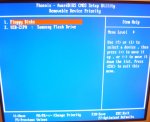


Integrated Peripherals:



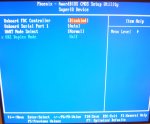
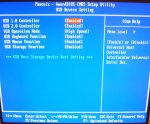
Bootmenü:

ich versuche die letzten Tage vergeblich auf einem alten PC von 2008, der noch kein UEFI Bios hat, Windows 10 zu installieren.
Es handelt sich um folgendes Modell:
Medion Akoya E4320 D
Intel Core 2 Duo E7300
Mainboard MSI MS-7502
3 GB DDR2-SDRAM
Der PC kam ursprünglich mit Vista und wurde dann auf Windows 7 umgestellt. Lief damit bisher auch problemlos. Ich hatte vor, Windows 10 per USB-Stick zu installieren. Es kommt aber immer der Fehler:
DISK BOOT FAILURE, INSERT SYSTEM DISK AND PRESS ENTER
Da die Installation von Windows 7 damals per DVD gemacht wurde, habe ich es bei Windows 10 auch per DVD probiert. Es lädt dann sehr lang, aber nachher wird genau derselbe Fehler wie beim USB-Stick angezeigt.
Ich schätze es liegt an irgendeiner Bios-Einstellung. Damit kenne ich mich jedoch gar nicht aus und habe ein paar Bilder von den Optionen gemacht. Vielleicht kann mir jemand einen Rat geben, was evtl. umgestellt werden muss?
Oder kann es sein, dass der PC einfach zu alt ist, um darauf noch Windows 10 zu installieren?
Vielen Dank schonmal.
Bios Hauptmenü

Advanced Bios Features:



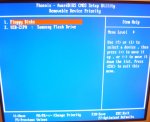


Integrated Peripherals:



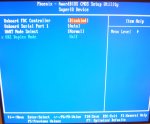
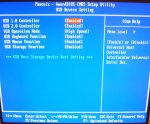
Bootmenü:





